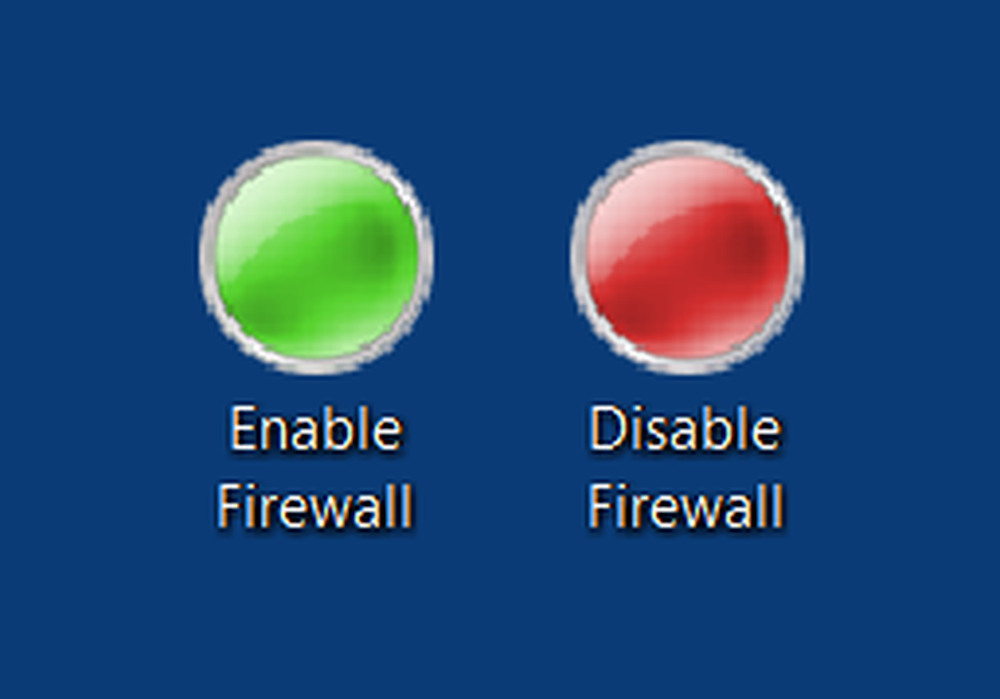Aangepaste werkbalk maken om programma's en bestanden snel te starten vanuit de taakbalk van Windows 8

Veel gebruikers willen een optie om programma's, bestanden of mappen eenvoudig vanaf het bureaublad van Windows 8 te kunnen starten. Net als zijn voorgangers ondersteunt Windows 8 ook een ingebouwde oplossing waarmee je een map kunt maken, deze kunt vullen met je snelkoppelingen en deze kunt 'repareren' op je taakbalk. Deze werkbalk brengt een menu samen met al uw snelkoppelingen wanneer u op de taakbalk klikt. U kunt ook een nieuw menu aan uw taakbalk toevoegen door eenvoudig een aangepaste werkbalk te maken en deze toe te wijzen aan de juiste map.
Laten we onszelf eraan herinneren hoe we dit moeten doen:
- Maak eerst een map op uw Windows 8-bureaublad en geef deze een naam. Ik heb het genoemd Launcher. Zet al uw snelkoppelingen in deze map. U kunt ook programma's, bestanden en mappen opnemen.
- Klik nu met de rechtermuisknop op de taakbalk en kies de werkbalkoptie> Nieuwe werkbalk.

- Onmiddellijk verschijnt er een dialoogvenster op uw computerscherm waarin u wordt gevraagd om een map te kiezen.
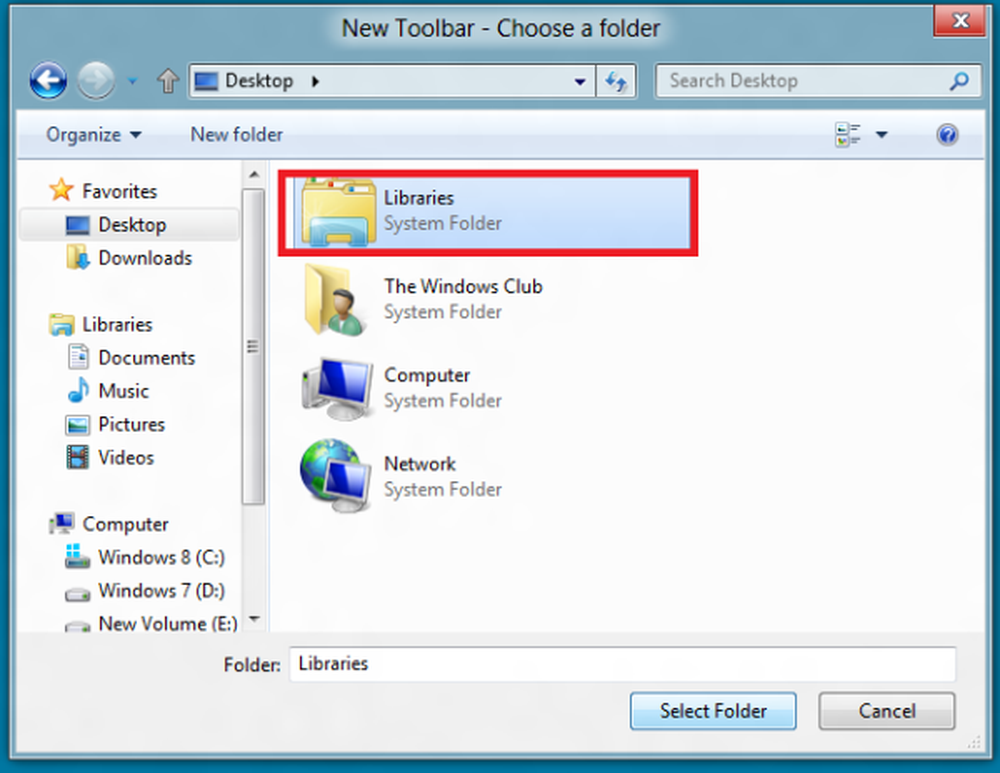
- Ga naar C: \ Gebruikers \ gebruikersnaam \ AppData \ Roaming \ Microsoft \ Windows \ Startmenu \ Programma's.Het menu Programma's verschijnt aan de rechterkant van de taakbalk, naast de lade. Als u wilt, kunt u als alternatief de Launcher-map toevoegen die u in plaats daarvan hebt gemaakt.
- Als u de werkbalkitems duidelijk zichtbaar wilt maken, ontgrendelt u de taakbalk en sleept u de scheidslijn naar links om de grootte te vergroten. Maar misschien wil je het niet doen omdat het je vrije ruimte op de taakbalk vermindert.
- Klik met de rechtermuisknop op de taakbalk en kies de optie 'De taakbalk vergrendelen' om te voorkomen dat deze wordt versleept.
Houd er rekening mee dat de werkbalk alleen programma's weergeeft die worden geïnstalleerd in de map Start Menu / Programma's van de huidige gebruiker. Sommige toepassingen worden geïnstalleerd in de map Standaardprogramma's van de gebruiker in C: \ Users \ Default \ AppData \ Roaming \ Microsoft \ Windows \ Start Menu \ Programs, maar zoals ik al zei, moet u een tweede werkbalk maken, in ons geval Launcher-map, en gebruik het als u gemakkelijk toegang wilt tot die snelkoppelingen.
U kunt ook de map Launcher in de map Start Menu / Programma's plaatsen. De keuze bestaat.
Klik met de rechtermuisknop op de taakbalk> Werkbalken> Deselecteer de Launcher om de werkbalk te sluiten of te verwijderen.
Geniet van Windows 8!